Comment récupérer les photos sur WhatsApp ? Une mauvaise manipulation peut survenir rapidement et entraîner la perte des photos que vous souhaitez conserver. Outre vous conseiller de stocker vos données importantes sur un autre appareil, nous vous apportons des solutions pour récupérer photo Whatsapp perdues. Cette action peut être irréversible sur certaines applications de messagerie, car il n'y a pas toujours moyen de récupérer les données affectées. En fonction de votre appareil, WhatsApp propose plusieurs méthodes de récupération. Découvrez alors comment récupérer des photos sur whatsapp dans le cas malheureux d'une suppression.
MobileTrans - Récupérer WhatsApp
Récupérer des données WhatsApp supprimées avec MobileTrans facilement et rapidement en un seul clic
Partie 1 : Comment récupérer les photos sur whatsapp sur Android
Qui n'a jamais supprimé une photo par inadvertance, ou du moins regretté plus tard de l'avoir fait ? Vous disposez d'un téléphone android et vous voudriez savoir comment récupérer des photos de whatsapp. Nous vous présentons tous les scénarios possibles pour récupérer photo whatsapp.
Solution 1 : comment récupérer photo whatsapp enregistrée automatiquement sur le portable
Si la fonction de téléchargement automatique de fichiers multimédia comme les photos et les vidéos est active, les photos sont stockées dans le dossier de stockage par défaut de WhatsApp appelé Galerie. Vous pouvez consulter Google Photos et Galerie sur un appareil Android et voir le dossier WhatsApp pour trouver la photo perdue ou la photo que vous recherchez.
Malheureusement, si vous les avez supprimés de la session de chat sur WhatsApp, cette solution ne vous aidera pas à récupérer photo whatsapp.
Solution 2 : Récupérer les photos WhatsApp supprimées du stockage de votre téléphone
Toutes les photos et vidéos WhatsApp peuvent être rangées par défaut dans l'explorateur de fichiers de votre appareil ou placées dans des dossiers distincts. Vous pouvez utiliser cette méthode pour récupérer des photos même si elles ont été supprimées de votre historique de chat. Cette méthode de récupération sera plus facile à gérer lorsque votre appareil sera connecté à votre ordinateur.
Étape 1 : Sur votre appareil, ouvrez l'application du gestionnaire de fichiers et trouvez le dossier WhatsApp dans la liste.
Étape 2 : Dans le dossier WhatsApp, vous pouvez trouver des dossiers séparés pour les documents, les photos de profil, le statut, la base de données, etc. Cliquez sur l'option Média, puis sur les images WhatsApp.
Étape 3 : Vous pouvez trouver des photos de là ainsi que des dossiers séparés pour les images envoyées et reçues.

Si vous avez supprimé la photo avec l'option " supprimer les médias du téléphone " de l'application WhatsApp, cette méthode ne répondra pas à la question comment récupérer photo whatsapp.
Solution 3 : Restaurer des photos supprimées à partir d'une sauvegarde WhatsApp
Si vous sauvegardez régulièrement toutes vos données WhatsApp via Google Drive, vous pourriez restaurer les photos supprimées sur WhatsApp aisément.
Étape 1 : Ouvrez votre application WhatsApp, cliquez sur l'icône "à trois points" et choisissez l'option "Paramètres". Maintenant, exécutez "Chats, Sauvegarde du chat" qui vous amènera à l'écran du processus de sauvegarde, y compris la date de sauvegarde précédente.
Cliquez sur la touche "Sauvegarder maintenant" pour poursuivre.

Étape 2 : Après le processus de sauvegarde, désinstallez WhatsApp de votre mobile et réinstallez-le depuis le Play Store.
Étape 3 : Enfin, procédez à l'installation de WhatsApp, confirmez votre numéro de téléphone et restaurez à partir du fichier de sauvegarde lorsque vous y êtes invité. Vos messages seront alors restaurés sur votre compte WhatsApp.

Voilà donc comment récupérer des photos supprimées de WhatsApp par le biais du fichier de sauvegarde. Cependant, il y a une restriction. Si vous effectuez la sauvegarde après la suppression de la photo, vous n'avez pas de chance.
Partie 2 : Comment récupérer les photos sur whatsapp sur iPhone
Récupérer photo whatsapp supprimée sur iPhone demande un plus d'effort. Néanmoins, plusieurs possibilités s'offrent à vous. Alors, comment récupérer des photos reçues sur whatsapp iphone ?
Solution 1 : Récupérer les photos WhatsApp enregistrées automatiquement sur iphone
La méthode est similaire à celle d'un téléphone android. Si la fonction de téléchargement automatique de fichiers multimédia comme les photos et les vidéos est activée sur l'iPhone, les photos sont stockées dans l'application Photos. Ainsi, pour avoir accès aux photos WhatsApp vous devez explorer l'application Photos.
Comme sur android, si vous avez supprimé les photos de la session de chat sur WhatsApp, vous ne trouverez pas gain de cause avec cette stratégie. Note : La méthode de récupération à partir du stockage du téléphone est exclusivement destinée aux utilisateurs d'Android.
Solution 2 : Restaurer des photos supprimées à partir d'une sauvegarde google drive
Le processus est le même que celui sur un téléphone android. Vous pouvez vous référer à la section Partie 1, Solution 3.
Solution 3 : Récupérer photo WhatsApp perdue sur l'iPhone à partir d'une sauvegarde iTunes
Alors que les méthodes ci-dessus ne couvrent pas un taux de réussite de 100% pour la récupération des photos, vous pouvez essayer un logiciel de récupération de données spécialisé tel que Dr.Fone - Récupération de données (iOS). Avec une interface facile à utiliser, vous pouvez récupérer des photos efficacement et voici un guide sur la façon de récupérer des photos WhatsApp supprimées à partir de sauvegardes iTunes gratuitement avec Dr.Fone.
Étape 1 : Téléchargez et installez le logiciel Dr.Fone - Récupération de données (iOS) sur votre ordinateur, puis exécutez-le. Dans les outils du panneau de gauche, appuyez sur l'option "Récupérer à partir des fichiers de sauvegarde iTunes", choisissez un fichier parmi les sauvegardes iTunes disponibles et appuyez sur l'option "Lancer le scan".

Étape 2 : L'analyse est maintenant terminée et les données stockées dans le fichier de sauvegarde iTunes sont affichées à l'écran. Vous pouvez ensuite cocher la liste de contrôle des photos en fonction de vos besoins pour filtrer les photos en fonction des applications. Il suffit de choisir les éléments, de les prévisualiser et de les enregistrer sur votre ordinateur avec l'option "Récupérer sur l'ordinateur".

Solution 4 : Comment récupérer photo whatsapp perdue sur l'iPhone avec une sauvegarde iCloud
Vous vous demandez comment récupérer des photos de whatsapp perdues à partir d'une sauvegarde iCloud. Et bien,c'est possible et nous allons vous y aider. Voici comment utiliser Dr.Fone - Récupération de données (iOS) pour récupérer gratuitement les photos WhatsApp supprimées à l'aide des sauvegardes iCloud.
Étape 1 : Après le lancement de l'outil Dr.Fone - Récupération de données (iOS), cliquez sur l'option " Récupérer à partir des fichiers de sauvegarde iCloud ".
Étape 2 : Saisissez l'identifiant et le mot de passe Apple pour vous connecter à votre compte iCloud.

Étape 3 : Téléchargez la sauvegarde iCloud à partir de laquelle vous pouvez récupérer les photos supprimées de WhatsApp.

Dr.Fone - Récupération de données (iOS) rend votre tâche de récupération simple car vous pouvez sélectionner le type de données souhaité à afficher pour un dépistage efficace. Cliquez sur le bouton "Suivant" pour continuer.

Étape 4 : Une fois l'analyse terminée, vous pouvez afficher toutes les photos WhatsApp reçues ou envoyées par le biais de pièces jointes, du rouleau de l'appareil photo, etc. Pour récupérer photo whatsapp, il vous suffit de sélectionner les photos souhaitées, de les prévisualiser et d'appuyer sur l'option "Récupérer".

Partie 3 : [Recommandé] Récupérer message supprimé whatsapp avec MobileTrans
Note : La récupération d'un message WhatsApp supprimé via MobileTrans n'est disponible que sur les appareils Android pour le moment.
MobileTrans est un programme de Wondershare qui prend en charge la récupération d'une grande variété de fichiers Android, y compris les messages, les photos, les messages vocaux et plus encore. Il dispose également d'une fonction d'aperçu qui vous permet de visualiser les messages supprimés avant de les récupérer. Ce logiciel possède un processus de numérisation puissant et il est facile à utiliser pour récupérer les messages Whatsapp supprimés.
Étape 1 : Connectez votre téléphone à l'ordinateur
Tout d'abord, connectez votre téléphone à l'ordinateur. Lancez MobileTrans, puis allez dans Sauvegarde et restauration > Restauration des données WhatsApp supprimées.

Étape 2 : Sauvegarde de WhatsApp sur votre téléphone
Avant de restaurer les messages WhatsApp supprimés, connectez-vous à WhatsApp sur votre appareil Android et allez dans Paramètres > Chats > Sauvegarde des Chats. Désactivez ensuite la sauvegarde automatique vers Google Drive et cliquez sur le bouton de sauvegarde.

Étape 3 : Installez WhatsApp sur votre téléphone
Autorisez l'installation de WhatsApp via USB sur votre téléphone.

Étape 4 : Accédez à l'espace de stockage sur votre téléphone
Autorisez l'installation de WhatsApp à accéder à vos photos, médias et fichiers.

Étape 5 : Connectez-vous et restaurez WhatsApp
Connectez-vous à votre compte WhatsApp et restaurez les fichiers de sauvegarde sur votre téléphone. Puis cliquez sur le bouton Suivant.

Étape 6 : Récupérer les messages supprimés
Messages supprimés trouvés. Sélectionnez les messages supprimés que vous voulez récupérer et les restaurer sur votre téléphone.

Pour vous assurer que vos messages WhatsApp sont toujours à portée de main, et en sécurité, ou pour éviter toute perte de vos précieuses données en cas de suppression accidentelle, nous vous conseillons d'avoir une sauvegarde des discussions WhatsApp sur votre PC.
Pour créer des sauvegardes, il existe pas mal de logiciels disponibles sur le marché, mais aucun n'égale MobileTrans. Il reste le meilleur logiciel de sauvegarde et restauration de données au monde pour iOS et Android. Il est compatible avec toutes les versions d'iOS et d'Android.
Étape 1 : Lancez MobileTrans sur votre ordinateur
Lancez tout d'abord MobileTrans et choisissez l'option "Sauvegarde et restauration" depuis son accueil.
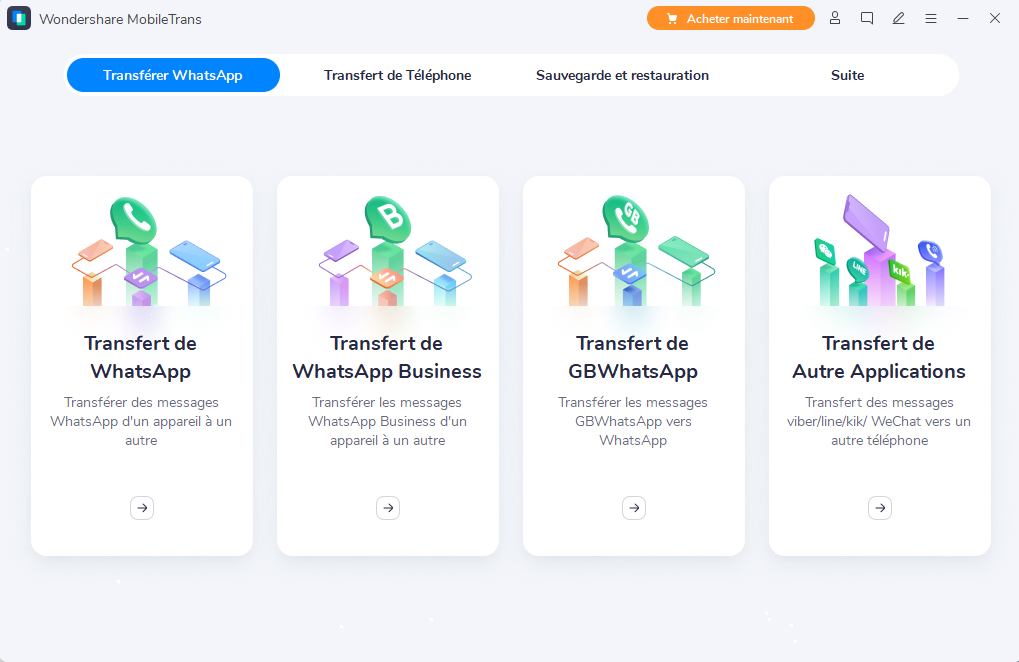
Étape 2 : Connectez votre téléphone iPhone/Android à un ordinateur
Ouvrez le programme sur l'ordinateur et utilisez un câble USB pour connecter votre téléphone au PC.

Allez dans "Sauvegarde et restauration", puis sur "Sauvegarde et restauration d'applications". Ensuite, choisissez WhatsApp.
Étape 3 : Lancez la sauvegarde
Maintenant, cliquez sur le bouton " Démarrer ". Pour l'iPhone, vous n'avez rien d'autre à faire pendant la sauvegarde.
Sur l'appareil Android, le logiciel vous demandera comment sauvegarder en détail après avoir cliqué sur "Démarrer". Vous pouvez voir des fenêtres popup comme ces images.
Lorsque vous voyez cette fenêtre, vous allez opérer sur le téléphone Android et sauvegarder WhatsApp sur le stockage local de votre Android.

Veuillez vous connecter à WhatsApp sur l'appareil Android et restaurer les données WhatsApp à partir du stockage interne du téléphone.

Étape 4: Sauvegarde terminée
Gardez votre téléphone connecté pendant tout le processus de sauvegarde. Vous verrez ceci sur le logiciel après qu'il ait terminé la sauvegarde.

Étape 5 : Restaurer les messages WhatsApp
Sélectionnez la fonction "Restaurer vers l'appareil" sous l'onglet WhatsApp. Connectez votre téléphone Apple ou Android à l'ordinateur. Par défaut, il détectera et affichera la sauvegarde que vous avez déjà faite par la fonction "sauvegarder les messages WhatsApp" de MobileTrans.
Attendez le temps qu'il termine la conversion des données vers le téléphone de destination. Vous verrez une fenêtre comme l'image ci-dessous après avoir terminé la restauration.
Partie 4 : Conclusion
WhatsApp est l'application la plus utilisée par les utilisateurs. L'erreur étant humaine, s'il vous est arrivé de supprimer une photo et vous vous demandez comment récupérer des photos reçues sur whatsapp, alors pas de panique. Nous vous avons présenté ici les différentes solutions selon votre portable et le cas de figure pour récupérer photo whatsapp. Toutefois, pour éviter toute perte en cas de suppression accidentelle, veillez à sauvegarder vos données. Et MobileTrans se révèle être le meilleur logiciel dans ce cas.




